Wenn Sie versuchen, sich mit einem Google-Konto (@ gmail.com) auf einem Gerät (z. B. während der Ersteinrichtung) oder in einer App anzumelden, erhalten Sie möglicherweise eine Fehlermeldung wie die folgende:
Zugriff nicht möglich. Es gab ein Kommunikationsproblem mit den Google-Servern. Versuchen Sie es später noch einmal.
Dieser Netzwerkfehler beim Anmelden, der in der Abbildung unten dargestellt ist, kann mehrere Ursachen haben. Es ist nicht möglich, genau zu wissen, warum es auftritt, aber die folgenden Lösungen könnten das Problem lösen.
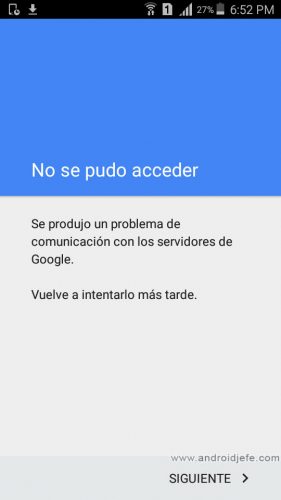
Contents
Es ist kein Fehler in den Servern von Google
Google ist ein Unternehmen mit allen notwendigen Ressourcen, damit seine Dienste fast immer korrekt funktionieren. Obwohl es möglich ist, dass Ihre Server abstürzen, ist dies sehr unwahrscheinlich. Es ist logischer zu glauben, dass der Fehler auf der Benutzerseite liegt. Bevor Sie denken, dass es sich um ein Google-Unternehmensproblem handelt, sollten Sie die unten genannten Lösungen ausprobieren.
Überprüfen Sie die Internetverbindung
Es scheint ein unschuldiger Vorschlag zu sein, aber er ist durchaus notwendig, da er häufig übersehen wird. Manchmal ist die Internetverbindung instabil oder es besteht einfach keine Verbindung. Falls der Kommunikationsfehler mit den Servern von Google auftritt, überprüfen Sie zunächst, ob die Internetverbindung ordnungsgemäß funktioniert.
Um die Verbindung zu überprüfen, können Sie den Browser auf dem Mobiltelefon öffnen und eine Webseite aufrufen. Die Seite sollte vollständig und in Sekunden geladen werden. Wenn es lange dauert (z. B. länger als eine Minute), der Inhalt nicht vollständig oder falsch geladen wird (Bilder werden nicht angezeigt, Inhalt erscheint unordentlich usw.), ist die Verbindung wahrscheinlich schlecht. Dies gilt umso mehr, wenn die Seite überhaupt nicht geladen wird und ein Verbindungsfehler auftritt.
Falls die Verbindung das Problem ist, besteht eine einfache Lösung darin, Ihren Internetrouter oder Ihr Modem neu zu starten. Wenn das Problem dadurch nicht behoben wird, müssen Sie wahrscheinlich Ihren Internetdienstanbieter anrufen, um eine Lösung zu finden. Die andere Möglichkeit besteht darin, in das Haus eines Freundes oder Verwandten oder in ein Internetcafé mit guter Internetverbindung zu ziehen.
Sie müssen überprüfen, ob das Laden der Seite gut funktioniert. Sobald dies überprüft wurde, versuchen Sie es erneut mit der Anmeldung oder Registrierung des Google-Kontos.
Deaktivieren Sie die Bestätigung in zwei Schritten
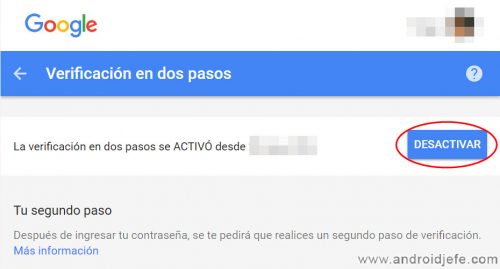
Um Hackerangriffe oder unbefugten Zugriff auf Ihr Google-Konto zu vermeiden, kann der Benutzer es mit einer Option namens “Zwei-Schritt-Verifizierung” sichern. Grundsätzlich muss der Besitzer nach Eingabe seines Kontos und Passworts den Zugang autorisieren, in der Regel durch Eingabe eines Zahlencodes, der an sein Mobiltelefon gesendet wird. Derzeit gibt es auch andere einfachere Methoden als diese .
Dies schützt sicherlich das Konto eines Hackers, ist aber auch eine Quelle von Problemen wie dem in diesem Artikel erwähnten. Es ist sehr wahrscheinlich, dass der Fehler beim Einloggen darauf zurückzuführen ist, dass das Google-Konto diese zweistufige Überprüfung aktiviert hat.
Um die zweistufige Verifizierung zu deaktivieren, gehen Sie auf diese Seite und klicken Sie auf die Schaltfläche “Deaktivieren”. Wenn stattdessen das anfängliche Konfigurationsfenster für diese Option angezeigt wird, ist es deaktiviert, sodass nichts mehr erforderlich ist.
Aktivieren Sie den Zugriff von weniger sicheren Apps
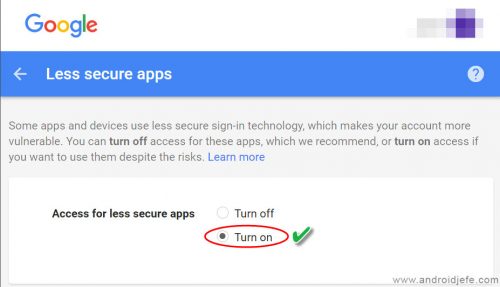
Standardmäßig kann Google den Zugriff auf das Konto einschränken, wenn der Nutzer ein Gerät oder eine App verwendet, die nicht sicher genug ist. Wenn ein Anmeldefehler generiert wird, können Sie versuchen, dieses Verhalten zu ändern. Sie müssen auf diese Seite gehen und den Zugriff von weniger sicheren Apps aktivieren.
Es ist wichtig, dass die zweistufige Überprüfung zuvor deaktiviert wurde, um dieses Verfahren durchzuführen.
Google Play-Dienste aktualisieren Play
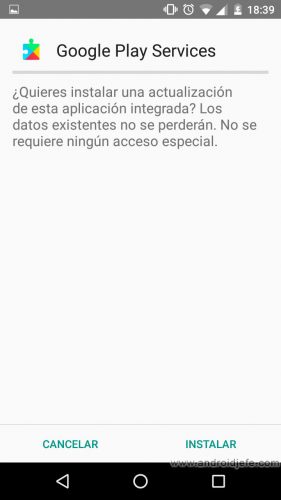
Dies ist eine wichtige Google-App, die auf Android-Geräten vorinstalliert ist. Es kann mit dem Login-Fehler zu tun haben. Wenn es veraltet ist, verlieren Sie nichts, wenn Sie es aktualisieren, und dieser Fehler kann behoben werden.
Die Aktualisierung der Google Play-Dienste erfolgt von hier aus . Tippen Sie einfach auf den Update-Button und das war’s. Wenn dies bei Ihnen nicht funktioniert, müssen Sie ein manuelles Update durchführen .
Schließen und löschen Sie wichtige Google-Apps-Daten
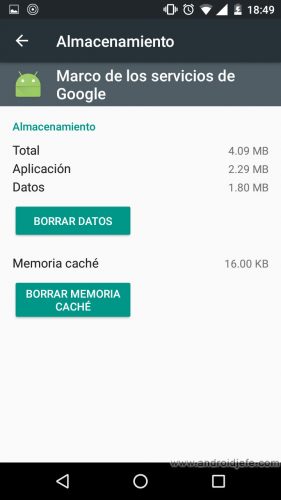
Eine andere mögliche Lösung besteht darin , das Schließen und Löschen der Daten der folgenden Apps zu erzwingen :
- Google Play-Dienste.
- Google Framework Services.
- Kontoadministrator. Google.
Die angegebenen Links erklären Schritt für Schritt, wie das geht. Grundsätzlich müssen Sie zum Anwendungsmanager Ihres Mobiltelefons gehen, auf Google Play Services tippen und auf die Schaltfläche “Schließen erzwingen” und dann auf die Schaltfläche “Daten löschen” klicken. Wiederholen Sie dies für die anderen beiden Apps.
Wenn Sie diese Apps nicht finden können, stellen Sie im App-Manager sicher, dass die System-Apps sichtbar sind (über die Menüschaltfläche oben).
Starten Sie danach das Gerät neu.
Verwenden Sie ein anderes Google-Konto
Wenn Sie ein anderes Google-Konto anstelle des problematischen verwenden, können Sie feststellen, ob letzteres den Fehler verursacht.
Es ist auch eine gute Idee, das problematische Konto auf einem anderen Gerät zu testen, um festzustellen, ob der Fehler am Computer liegt.
Die verzweifelte Lösung
Wenn kein Rat hilft, besteht die verzweifelte Lösung darin, das Gerät auf die Werkseinstellungen zurückzusetzen . Dies erfolgt über die Option Systemeinstellungen, “Sichern und Zurücksetzen”.
Lösung für den Fehler Google Play Services STOPPED
Entfernen Sie UNPAIR Android-Geräte aus dem Google-Konto
Google Play-Dienste: Was ist das und wie man sie herunterlädt, installiert, aktualisiert